Facebook 是迄今為止最大的社交媒體平台之一。 它擁有全球數十億用戶。 人們可以通過這個社交媒體巨頭與親人建立聯繫,這是讓自己隨時了解朋友和家人的好方法。 但是,您可能希望保護平台上的安全性和隱私。 這就是為什麼你應該知道 如何在Facebook上將照片設為私人。 這樣,只有您的朋友(或只有您)才能看到您的照片,並且無法通過撬開眼睛來查看。
因此,本指南將幫助您了解如何在Facebook上將照片設為私人照片。 它將確保您的照片(或相冊)保持安全,以便其他人看不到–至少,您不想訪問照片的人無法將其檢出。 讓我們開始將您的Facebook照片和相冊設為私人!
Contents: 第1部分。為什麼我應該學習如何在Facebook上將照片設為私人照片?第2部分。如何使照片在Facebook上私密化?第3部分。額外建議:從Mac刪除重複的照片部分4。 結論
第1部分。為什麼我應該學習如何在Facebook上將照片設為私人照片?
有一個很大的原因為什麼您應該學習如何在Facebook上將照片設為私人照片。 這是出於隱私考慮。 您可能不希望其他人簽出您的照片,因為您想隱藏自己的私生活。 並且,可能還有與工作或業務有關的原因。 例如,如果您正在申請工作,則可能希望保留自己的派對照。 這是因為它可能會影響您的職位申請。
此外,您希望保持安全,因為您不希望別人知道過去幾週或幾個月來您在做什麼。 如果您想知道如何在Facebook上將照片設為私人,則隱私和安全是最常見的兩個問題。
第2部分。如何使照片在Facebook上私密化?
在本節中,我們將為您提供如何在Facebook上將照片設為私人的最佳方法。 這樣,您將知道自己具有隱私和安全性,並且可以讓您放心。
方法01.如何使用台式計算機將單張照片設為私人
以下是有關如何使用桌面將單張照片設為私人照片的步驟:
- 打開您的瀏覽器,例如 谷歌瀏覽器,Firefox,Safari或Opera。
- 轉到地址欄,然後通過輸入其URL打開Facebook。 如果您已經登錄Facebook,這將啟動您帳戶的新聞提要。 如果您尚未登錄FB,則必須輸入您擁有的帳戶的電子郵件地址及其相應的密碼。
- 訪問您的個人資料。 這將是位於Facebook界面右上角的帳戶名稱。
- 單擊標籤為照片的選項卡。 這將在您的封面照片下顯示。 封面照片可以在您的Facebook個人資料頁面的頂部找到。
- 選擇照片類別。 通過單擊頁面上部附近的類別標籤(例如“您的照片”)來執行此操作。
- 單擊選擇照片。 確保這是您要保密的照片。 現在將打開照片。 您必須確保自己是上傳照片的人(而不是其他人)。
- 單擊隱私圖標。 這看起來像兩個人的剪影。 您會在名稱的右下方找到它。 該名稱可以在圖片的右上方找到。 它將顯示一個下拉菜單。 重要的是要注意,如果您單擊此圖標並且顯示“ Edit Post Privacy”,請單擊該選項。 之後,請單擊帖子上方的“隱私”圖標,然後再繼續。
- 在出現的下拉菜單中單擊“更多”。
- 按下顯示“只有我”的選項,它將在下拉菜單中展開。 到此時,您已經了解瞭如何使用台式計算機在Facebook上將照片設為私人照片。
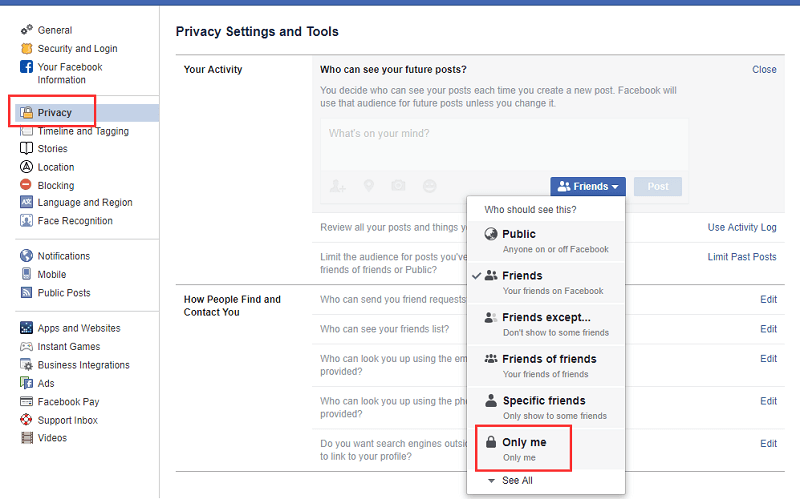
方法02.如何使用移動設備將照片設為私人
以下步驟將向您展示如何使用移動設備將照片設為私人照片。 我們在這裡指的是一張照片。 現在,請查看以下步驟,了解如何使用移動設備在Facebook上將照片設為私人照片:
- 按下FB圖標打開Facebook。 這看起來像是在藍色背景中施加的白色F。 如果您已經登錄,則將顯示新聞提要。 如果您尚未登錄,則應輸入帳戶的電子郵件地址和相應的密碼。
- 點擊菜單中的三條垂直線。 對於iPhone用戶,它位於界面的右下部分。 對於Android用戶,它位於界面的頂部。 現在將顯示菜單。
- 按您的Facebook帳戶名。 可以在菜單頂部看到。 這將顯示您的個人資料頁面。
- 向下滾動界面,直到看到“照片”。 點按“照片”,即可在信息部分下看到它。
- 按照片的類別(例如“上傳”)。 可以在界面頂部看到。
- 選擇您想保密的照片。 點按即可打開實際照片。 重要的是要注意,這張照片應該由您而不是其他人上傳。 如果您只是在其中被標記,則將無法調整其隱私設置。
- 點按界面右上角的三個點(…)以顯示菜單。 如果您使用的是Android手機,只需輕按然後在照片上按住此輕按即可。
- 按下標有“編輯隱私”的選項。 可以在菜單中看到。 它還將打開一個全新的菜單。 對於其他圖片,您必須按“編輯帖子隱私”,而不是第8步中所述。如果您發現在第8步中看不到此處的兩個選項,則該照片是由某人創建的相冊的一部分。用戶。 因此,您不能將其設為私有。 取而代之的是,您必須將整個專輯設為私有(稍後會對此進行更多介紹)。
- 按更多。 此選項位於其菜單的底部。 如果菜單中顯示“只有我”,則必須跳過此步驟9。
- 按“僅我”,這是您可以在菜單上找到的另一個選項。 最後,按界面右上方的“完成”。 現在,您已經了解瞭如何使用移動設備在Facebook上將照片設為私人照片。
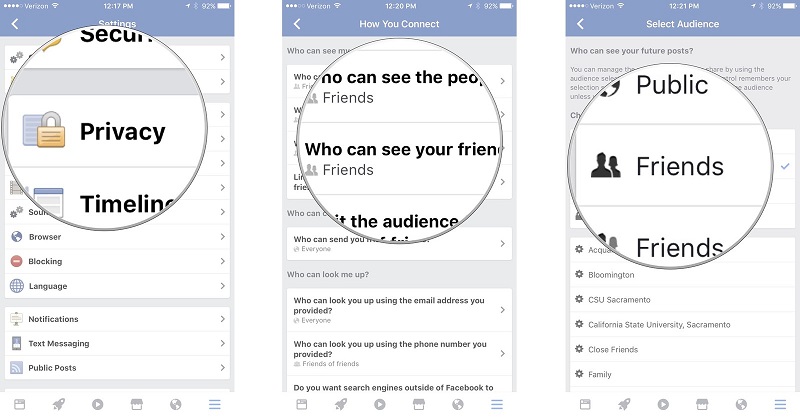
方法03.如何使用台式計算機將整個相冊設為私有
在這一部分中,我們不僅將學習如何在Facebook上將照片設為私人照片,還將學習如何使整個相冊變得更加安全。 以下是您應該採取的不同步驟(以正確的順序),以使台式計算機上的相冊保持私密狀態:
- 在計算機上打開瀏覽器。 這可能是Google Chrome,Safari,Firefox,Opera或您想要的任何其他瀏覽器。
- 通過將其URL放置在瀏覽器地址欄中來啟動Facebook。 如果您已經登錄,則將顯示您的新聞提要。但是,如果尚未登錄,則應輸入FB帳戶的電子郵件地址及其相應的密碼。
- 通過單擊網站界面右上角的名稱來訪問您的個人資料。
- 單擊標籤為照片的選項卡。 這將在您的封面照片下顯示。 封面照片可以在您的Facebook個人資料頁面的頂部找到。
- 點擊標籤為“相冊”的標籤。 可以在頁面右上角的“照片”中看到此選項卡。 這將在您的FB個人資料中顯示不同的相冊。
- 找到您要設為私有或安全的相冊。 重要的是要注意以下幾點:
- 在Facebook網站中內置有FB相冊,這些是不能保密的。
- FB稱為“移動上傳”的相冊無法調整其隱私。 這與從iOS手機上傳的過時上傳的專輯“ iOS Photos”相同。
- 單擊位於專輯封面右下方的三個點。 這將顯示一個小菜單。 重要的是要知道,如果您看不到三個點的圖標,則無法對其隱私進行調整。 但是,您可以簡單地將照片和視頻一對一地私有化。
- 按“編輯”。 它位於將彈出的菜單內。 相冊頁面將隨後顯示。
- 按下下拉菜單中的“隱私”框。 然後,單擊“僅我”。 如果未顯示此選項,請單擊“查看所有列表...”。
- 然後,單擊“保存”。 到目前為止,您已經了解瞭如何在Facebook上將照片設為私人照片(實際上,我們已經在整個相冊中做到了)。
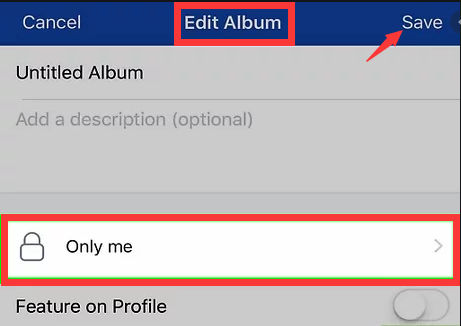
方法04.如何使用移動設備將整個相冊設為私有
- 啟動Facebook。 如果您已經登錄,則將顯示您的新聞提要。但是,如果尚未登錄,則應輸入FB帳戶的電子郵件地址及其相應的密碼。
- 點擊菜單中的三條垂直線。 對於iPhone用戶,它位於界面的右下部分。 對於Android用戶,它位於界面的頂部。 現在將顯示菜單。
- 按你的名字。 然後,向下滾動以查看“照片”標籤並點擊它。
- 按“專輯”顯示您在FB個人資料中擁有的不同專輯。
- 查找您要設為不公開的相冊。
- 單擊相冊右上角的三個點。 這將顯示一個小菜單。 重要的是要知道,如果您看不到三個點的圖標,則無法對其隱私進行調整。 但是,您可以簡單地將照片和視頻一對一地私有化。
- 點擊相冊的實際隱私設置。 通常會說“公共”或“朋友”。 然後,在菜單中按“僅我”。
- 最後,點擊“保存”。 這樣您就可以在個人資料中將相冊設為私人相冊。 再次,您學習瞭如何在Facebook上將照片設為私人照片,包括整個相冊的照片。
第3部分。額外建議:從Mac刪除重複的照片
知道您已經了解瞭如何在Facebook上將照片設為私人照片,我們將為您提供最佳提示之一。 我們建議您使用 iMyMac PowerMyMac 和它的重複查找器模塊,以便 找到並刪除不必要的文件,尤其是重複的文件 在您的系統中。 這是優化Mac並使其發揮最大潛能的好工具。 這是通過在系統中查找不必要的文件(垃圾文件和臨時文件)來實現的。 只需單擊幾下,所有這些垃圾數據都將被刪除。
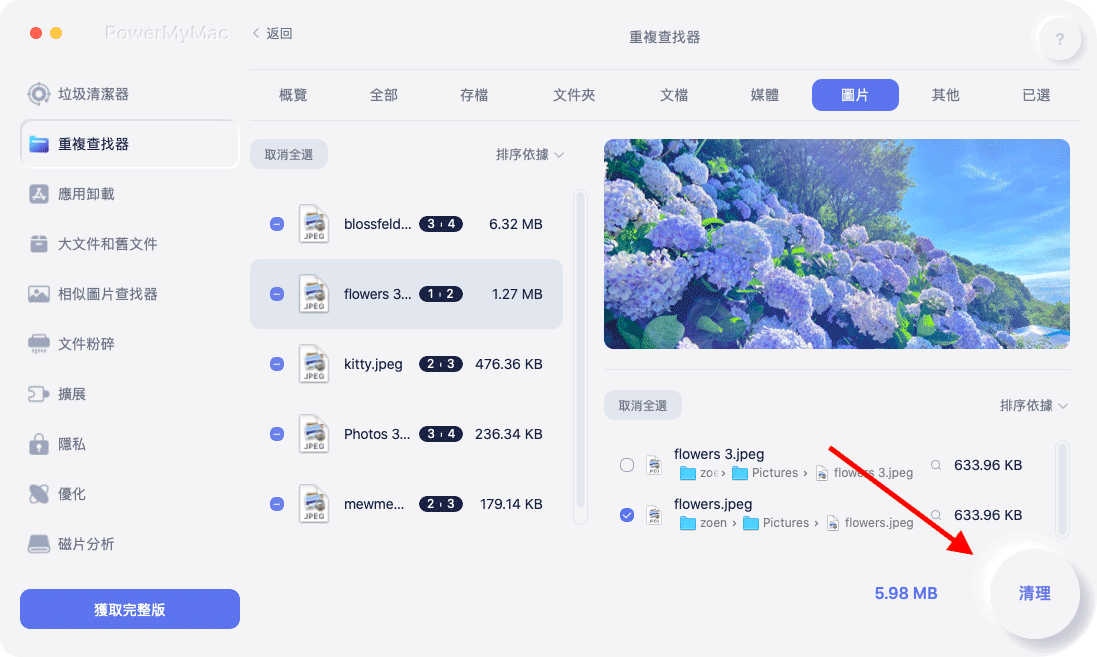
另外,您可以使用Duplicate Finder模塊來查找系統上的重複文件。 可以很容易地檢測和刪除同一文件的這些不必要的第二(甚至第三和第四)副本。 該界面非常時尚且令人愉悅,因此使用該工具非常容易。 而且,它很簡單,任何人都可以理解。
部分4。 結論
我們為您提供了四種不同的方法來使照片在Facebook上私密化。 我們還幫助您將整個相冊設為私人相冊。 這些都可以在成熟的計算機甚至移動設備上完成。 如您所見,該過程相當簡單。 另外,這是確保您的隱私和安全得到保障的好方法。
您會注意到,我們推薦了一個很棒的工具來幫助您優化Mac – iMyMac PowerMyMac及其Duplicate Finder模塊。 該工具是從系統中刪除不需要的文件的好方法。 因此,如果您想使Mac計算機運行得更快,請立即購買該軟件!



